

TunePat U-NEXT Video Downloader
 ホーム > U-NEXT 関連 Tips >U-NEXT を複数端末で同時視聴
ホーム > U-NEXT 関連 Tips >U-NEXT を複数端末で同時視聴
「一つのU-NEXT アカウントで何台まで同時視聴できますか?」「U-NEXT は何人まで共有できますか?」といったような疑問を持っているのでしょうか。U-NEXT では、1つのアカウントで最大4台まで同時視聴が可能です。しかし、同じ作品を複数端末で同時に視聴することはできません。この記事では、U-NEXT を同時視聴できない原因と解決策、U-NEXT で同時視聴するやり方、U-NEXT を複数端末でオフライン再生する方法を紹介していきたいと思います。

U-NEXT では、ひとつのアカウントでログインするデバイスの台数に制限はありませんが、複数端末で同時に動画を再生することができません。それに、同じ作品を複数のアカウントでも再生することはできません。
「複数端末での再生はできません」
「同じアカウントで同時に複数の端末で再生することはできません」
「ほかの機器で再生中です。同時に複数機器での再生は出来ません」
上記のエラーが発生してU-NEXT を再生できない場合、複数機器から同じアカウントでの同時視聴をやめてください。
Step 1最後にU-NEXT を再生していたデバイスを確認します。
Step 2再生中の作品を停止します。すでに停止済みの場合、もう一度再生してから停止ボタンを押して正しく停止します。
Step 3U-NEXT の再生画面を閉じ、ホームを表示させます。
Step 4あらためて視聴したいデバイスでU-NEXT を再生してみます。
U-NEXT のファミリーアカウントとは、1つの契約に基づき、無料で3つのアカウントを追加できる便利な機能です。1つの親アカウントと3つの子アカウント、家族合計4人で同時にU-NEXT を利用できます。お持ちのポイント、190誌以上の雑誌、高画質な動画作品を4つのアカウントでシェアすることが可能です。子アカウントでも独自のログインID とパスワードを持っています。
Step 1子アカウントを追加する。
①U-NEXT 公式サイトへ移動してログインします。
②ホーム画面の「アカウント・契約」をクリックします。
③「ファミリーアカウント」>「ファミリーアカウント編集」をクリックします。
④「ファミリーアカウント一覧」を確認 >「未登録」の右側にある「+追加」ボタンを押します。
⑤「ログイン情報」画面でメールアドレスとパスワードを入力 >「有料作品、映画チケットの購入制限」を設定し、「追加」ボタンをクリックして完了です。
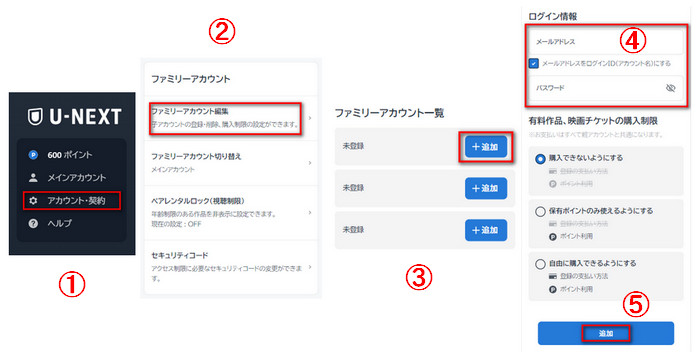
Step 2家族4人はそれぞれのアカウントで異なったデバイスでログインすれば、同時に異なった動画作品を視聴することができます。
もちろん、U-NEXT アプリで一つのアカウントから同時視聴したい作品をダウンロードしてオフラインで視聴し、もう一つのアカウントでストリーミングで視聴すれば、同じ作品を同時視聴できます。それにしても、面倒な手続きで視聴したくなるかもしれません。ここで、「TunePat U-NEXT Video Downloader」という便利なツールをご紹介します。
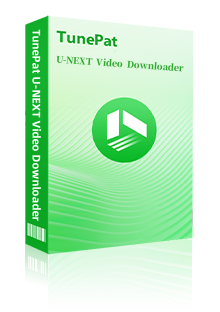
TunePat U-NEXT Video Downloader の使い方が分かりやすく、動画のタイトルを入力して検索すれば、ダウンロードができます。出力したファイルは任意な端末に入れることが可能です。(詳細を見る)
 U-NEXT の動画をPC にダウンロードしてオフラインで視聴できる。
U-NEXT の動画をPC にダウンロードしてオフラインで視聴できる。 ビデオ形式、字幕タイプ、字幕言語、オーディオ言語を自由に設定。
ビデオ形式、字幕タイプ、字幕言語、オーディオ言語を自由に設定。 ダウンロードした動画は広告なく、期限なく視聴可能。
ダウンロードした動画は広告なく、期限なく視聴可能。 複数のビデオを高速かつバッチでダウンロード可能。
複数のビデオを高速かつバッチでダウンロード可能。TunePat を使ってU-NEXT の動画コンテンツをお使いのパソコンにダウンロード保存できます。ダウンロードした作品はPC のローカルファイルから開け、複数のデバイスに転送してシェアできます。こうして、様々な機器でU-NEXT にログインしなくても、ネット環境がなくても、その動画をご自由に楽しめます。以下は、TunePat U-NEXT Video Downloader でU-NEXT 作品をPC に保存する操作方法です。
Step 1TunePat U-NEXT Video Downloader を立ち上げ、U-NEXT アカウントでログインします。
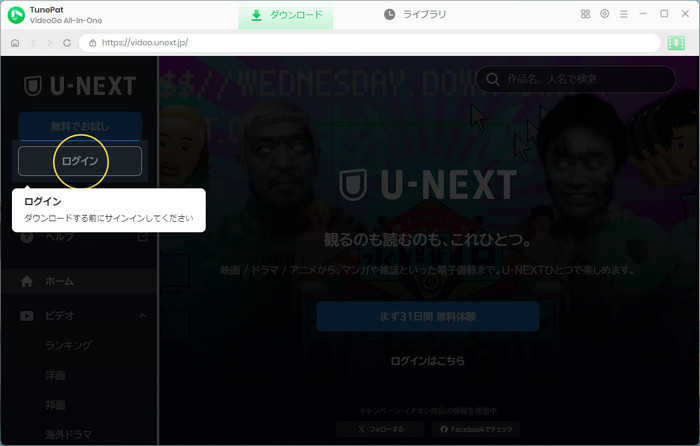
Step 2希望するU-NEXT 作品を探して再生してみます。
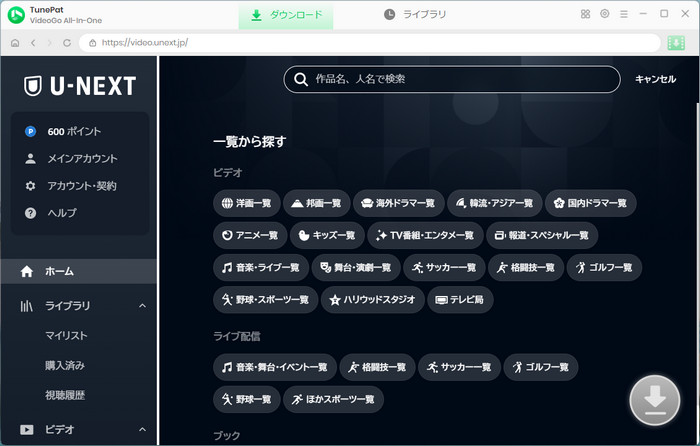
Step 3再生画面の右下にあるダウンロードボタンをクリックすれば、ダウンロードできます。
U-NEXT は同じアカウントで複数端末でのログインができます。U-NEXT のファミリーアカウント機能を利用すると、1つの契約で最大4つのアカウント(1つのメインアカウントと3つの子アカウント)を持つことができ、これにより家族や友人と同時視聴できるようになります。ただし、同じ作品は同時視聴できないので注意してください。
U-NEXT で同時再生してないのにエラーが発生する場合、様々な原因が考えられます。複数のデバイスで同時に同じアカウントを使用していると、サービス側で同時再生と判断されてエラーが発生する可能性があります。また、アプリケーション自体に問題がある場合やアカウントに問題がある場合も、エラーが発生しやすいです。この時、アプリをアップデートし、アカウントの状態を確認したほうがいいです。もし、原因が特定できない不明なエラーが発生した場合、U-NEXT のサポートに問い合わせることをおすすめします。
一般的に、U-NEXT のファミリーアカウントを利用しても、同じ作品を同時に視聴することはできません。また、「NHK まるごと見放題パック」など特定の動画も同時視聴ができません。さらに、ファミリーアカウントを正しく設定していない場合、U-NEXT サービスの利用条件や制限が変更される場合、同時視聴ができなくなることもあります。解決策として、アカウント設定と最新のサービス利用条件を確認してください。
U-NEXT を同時視聴できない原因、エラーメッセージと解決策を詳しく説明しました。U-NEXT で同時視聴する方法は2つあります。U-NEXT のファミリーアカウント機能を利用して同時視聴することができますが、一番おすすめしたいのは、TunePat U-NEXT Video Downloader でU-NEXT 作品をPC に保存して複数のデバイスに転送して同時視聴する方法です。これなら、お好みの作品をいつでも楽しめます。
VideoGo All-In-One
Netflix Video Downloader
Amazon Video Downloader
Hulu Video Downloader
Disney+ Video Downloader
お勧め人気製品
U-NEXT 関連記事
Netflix 関連記事
Prime Video 関連記事
Diseny+ 関連記事
Hulu 関連記事